Een uitgebreid handboek voor eenvoudige gegevensoverdracht van uw oude Goole Pixel-telefoon naar de nieuwe Google Pixel 7/pro.
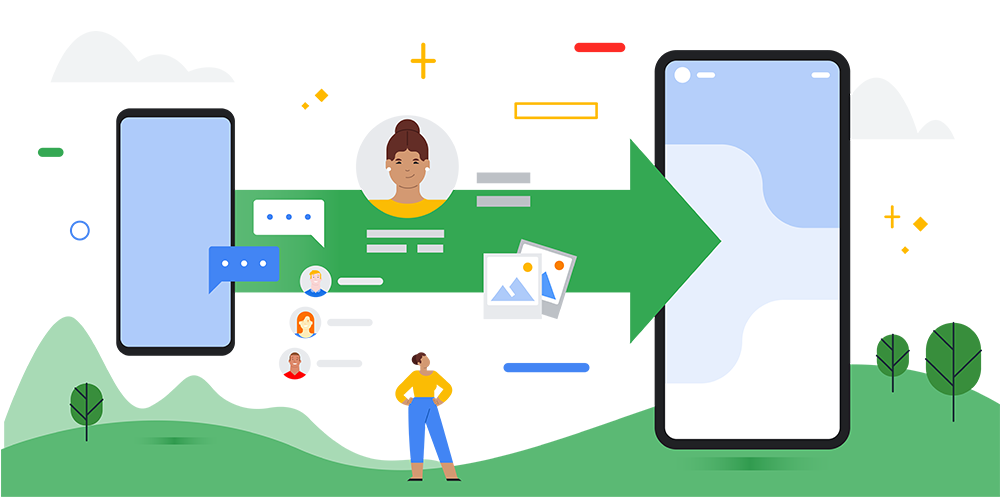
Het goede nieuws voor Google Pixel 7-gebruikers is dat het migreren van waardevolle gegevens van uw oude Pixel naar een nieuw apparaat een soepele ervaring kan zijn. Deze gids leidt u door meerdere stappen om ervoor te zorgen dat uw transitie net zo soepel verloopt als het verbinden met de digitale wereld
Methodeoverzicht
Methode 1: Gebruik de Google Quick Switch-adapter om gegevens over te dragen naar de Pixel-telefoon
Methode 2: Gegevenscontacten overbrengen van Google Pixel naar Pixel 7 met mobiele overdracht
Methode 3: Met Google Drive Backup en Sync om uw gegevens naar Pixel 7 te migreren
Methode 1: Gebruik de Google Quick Switch-adapter om gegevens over te dragen naar de Pixel-telefoon
Bij uw nieuwe Pixel-apparaat wordt de Google Quick Switch Adapter geleverd, een perfect voorbeeld van gemak.
Dit is de snelle manier om uw inhoud te verplaatsen:
- Zorg ervoor dat beide apparaten voldoende batterijduur hebben om onderbrekingen tijdens de gegevensoverdracht te voorkomen.
- Gebruik de Quick Switch-adapter om uw oude Pixel via de USB-kabel aan de nieuwe te koppelen.
- Zodra de verbinding tot stand is gebracht, geeft uw nieuwe Pixel instructies op het scherm weer. Volg eenvoudigweg deze stappen om de overdracht te starten.
- Kies de specifieke inhoud die u wilt verplaatsen, zoals contacten, foto's, berichten en Google-accountgegevens.
- Nadat u uw keuze heeft gemaakt, start u het overdrachtsproces en wacht u geduldig tot dit is voltooid. Het is van cruciaal belang om de verbinding tussen de apparaten in stand te houden totdat u een melding op het scherm ontvangt waarin wordt bevestigd dat de overdracht is voltooid.
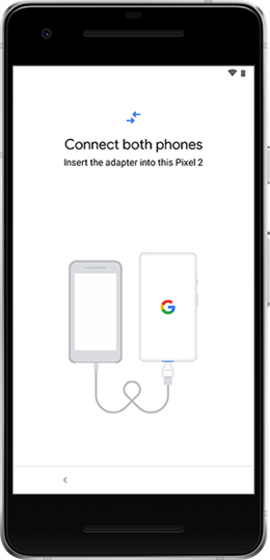
Methode 2: Gegevenscontacten overbrengen van Google Pixel naar Pixel 7 met mobiele overdracht
De meest vertrouwde oplossing is Mobile Transfer . De desktop-app is zeer eenvoudig te gebruiken en u kunt uw Pixel-apparaat naar een nieuw Pixel-apparaat verplaatsen zonder gegevens te verliezen. MobileTransfer is een krachtige applicatie die snel en veilig gegevens zoals foto's, video's, audio, documenten en contacten van Android- en iOS-apparaten naar een ander apparaat kan overbrengen. Met de app kunt u eenvoudig gegevens overdragen tussen Pixel- en Android-apparaten, zonder dat u zich zorgen hoeft te maken over gegevensverlies of corruptie.
Als u op zoek bent naar een andere aanpak, bieden apps van derden, zoals Mobile Transfer, oplossingen op maat:
Stap 1: Download en installeer Mobile Transfer op uw computer.
Stap 2: Start de applicatie en kies de optie "Telefoonoverdracht". En selecteer "Telefoon naar telefoon".

Stap 3: Volg de instructies op het scherm om uw oude Pixel en nieuwe pixel 7 op de pc aan te sluiten.

Stap 4: Gebruik een interface die gemakkelijk te navigeren is, kies de gewenste gegevens en druk op de knop "Start".

Gerelateerd: Herstel verloren gegevens op Google Pixel
Methode 3: Met Google Drive Backup en Sync om uw gegevens naar Pixel 7 te migreren
Google Drive Backup and Sync is een functie van Google die het back-up- en synchronisatieproces van bestanden en mappen op verschillende apparaten vereenvoudigt. Deze tool combineert de functies van Google Drive en Google Photos om gebruikers een uitgebreide oplossing te bieden voor het efficiënt beveiligen en openen van hun gegevens. Met Google Drive Backup and Sync kunnen gebruikers ervoor zorgen dat er een back-up van hun belangrijke bestanden wordt gemaakt en dat deze vanaf elk apparaat toegankelijk zijn, waardoor het een waardevol hulpmiddel is voor de veiligheid en toegankelijkheid van gegevens.
- Zorg ervoor dat er een back-up van uw vorige Pixel is gemaakt door naar 'Instellingen > Systeem > Back-up' te gaan en ervoor te zorgen dat de optie 'Back-up naar Google Drive' is ingeschakeld. Start een onmiddellijke back-up door op "Nu een back-up maken" te tikken.
- Terwijl u uw nieuwe Pixel instelt, logt u in met het Google-account dat aan de back-up is gekoppeld.
- Wanneer u hierom wordt gevraagd, kiest u ervoor om gegevens te herstellen vanuit de Google Drive-back-up en kiest u de specifieke soorten gegevens die u op uw nieuwe apparaat wilt hebben.
- Ga verder met het instellen van uw nieuwe Pixel. De herstelde gegevens worden automatisch op de achtergrond gedownload.
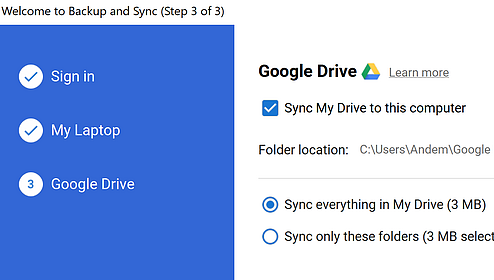
Conclusie
Het verplaatsen van uw gegevens van het ene Google Pixel-apparaat naar de Google Pixel 7/pro hoeft geen ingewikkeld proces te zijn. Gebruik de functies die al aanwezig zijn op uw apparaten, de cloud en andere externe tools om uw gegevens soepel te verplaatsen. Zorg ervoor dat u zich klaarmaakt, kies de methode die bij u past, en voordat u het weet, heeft uw nieuwe Pixel al uw belangrijke gegevens klaar voor gebruik.





